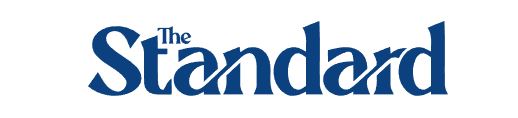Ένας εύκολος τρόπος για να βρείτε ό,τι θέλετε στο Netflix είναι οι μυστικοί κωδικοί της διαδικτυακής πλατφόρμας.
Το Netflix έχει τόσο πολλά show που σίγουρα κάποιο σας έχει κάνει να περάσετε άπειρες ώρες μπροστά στη μικρή οθόνη.
Έχοντας στη διάθεσή σας ένα τόσο πλούσιο περιεχόμενο, είναι πολύ πιθανό να αφιερώνετε περισσότερο χρόνο στην αναζήτηση παρά στο να παρακολουθείτε κάτι που σας αρέσει.
Το Netflix χρησιμοποιεί αλγόριθμους για να βοηθήσει τους συνδρομητές να επιλέξουν τι θα παρακολουθήσουν, εμφανίζοντας τηλεοπτικές εκπομπές και ταινίες που μπορεί να τους αρέσουν με βάση το προφίλ τους και αυτά που έχουν παρακολουθήσει στο παρελθόν.

Ωστόσο, με αυτόν τον τρόπο η τέλεια ταινία ή εκπομπή για εσάς μπορεί να θαφτεί κάτω από τίτλους που δεν σας κινούν καθόλου το ενδιαφέρον. Αν όντως σας συμβαίνει κάτι τέτοιο, τότε οι κωδικοί Netflix μπορούν να σας βοηθήσουν να φιλτράρετε το περιεχόμενο για να βρείτε πιο ενδιαφέρουσες προτάσεις από τις συνηθισμένες.
Οι κωδικοί Netflix βασίζονται σε ένα σύστημα αριθμών που χρησιμοποιεί η υπηρεσία για να κατηγοριοποιήσει ταινίες και εκπομπές ανά είδος και υποείδος. Σημειώστε ότι οι κωδικοί μπορούν να χρησιμοποιηθούν μόνο στον ιστότοπο του Netflix, όχι στις εφαρμογές του.
Πού θα βρείτε τους κωδικούς
Για να τους βρείτε, ρίξτε μια ματιά στο netflix-codes.com για την πλήρη λίστα τους. Υπάρχουν περίπου 20 κατηγορίες όπως anime, ξένες ταινίες και κλασικές ταινίες. Αυτές οι κατηγορίες αναλύονται σε πιο συγκεκριμένα υποείδη.

Πώς να χρησιμοποιήσετε τους κωδικούς Netflix
Ο ευκολότερος τρόπος είναι να εγκαταστήσετε το Better Browse for Netflix στο Chrome. Δείτε πώς:
- Μεταβείτε στο Chrome Web Store και αναζητήστε «Better Browse for Netflix».
- Κάντε κλικ στην επιλογή Προσθήκη στο Chrome.
- Κάντε κλικ στην επιλογή Προσθήκη επέκτασης.
- Συνδεθείτε στον λογαριασμό σας στο Netflix σε νέα καρτέλα. Στο επάνω μέρος της αρχικής οθόνης του Netflix, θα δείτε μια νέα επιλογή, « Περιήγηση σε όλα», δίπλα στο «η λίστα μου». Κάντε κλικ σε αυτή για μη αυτόματη αναζήτηση ή κάντε scroll down στα διαθέσιμα υποείδη.
Ένας άλλος τρόπος είναι μέσω της ιστοσελίδας των κωδικών Netflix. Δείτε πώς:
- Επισκεφτείτε το netflix-codes.com στον υπολογιστή σας ή στο πρόγραμμα περιήγησης για κινητά.
- Βρείτε το είδος ή το υποείδος που θέλετε να εξερευνήσετε.
- Πατήστε τον κωδικό δίπλα στο είδος ή το υποείδος που θέλετε.
- Εάν χρησιμοποιείτε συσκευή που έχει εγκατεστημένη την εφαρμογή Netflix, η εφαρμογή θα πρέπει να ανοίξει και να σας μεταφέρει απευθείας στο είδος ή το υποείδος που επιλέξατε. Εάν δεν έχετε εγκατεστημένη την εφαρμογή, θα ανοίξει το Netflix μέσω του προγράμματος περιήγησης και μπορείτε να δείτε τις συγκεκριμένες διαθέσιμες ταινίες και εκπομπές.
- Πατήστε τον τίτλο που θέλετε να παρακολουθήσετε.

Μπορείτε επίσης να χρησιμοποιήσετε τους κωδικούς Netflix με μη αυτόματο τρόπο στο πρόγραμμα περιήγησής σας. Δείτε πώς:
- Επισκεφτείτε το netflix-codes.com στον υπολογιστή σας ή στο πρόγραμμα περιήγησης για κινητά.
- Βρείτε το είδος ή το υποείδος που θέλετε να εξερευνήσετε.
- Σε μια άλλη καρτέλα, πληκτρολογήστε <http://www.netflix.com/browse/genre/INSERTNUMBER>, αλλά αντικαταστήστε το INSERTNUMBER με το συγκεκριμένο είδος ή κωδικό υποείδους.
- Θα μεταφερθείτε στο Netflix για να δείτε τους διαθέσιμους τίτλους σε αυτήν την ενότητα.
Από εκεί, μπορείτε είτε να σημειώσετε την ταινία που θέλετε να παρακολουθήσετε και να επιστρέψετε στην εφαρμογή στη συσκευή σας, είτε να συνδεθείτε για να την παρακολουθήσετε στο πρόγραμμα περιήγησής σας.